|
SOMMAIRE |
Présentation
À propos du détecteur d'inondation ZigBee Moes ZSS-QY-WL-C-MS
Le detecteur de fuite d’eau Zigbee MOES ZSS‑QY‑WL‑C‑MS est une solution intelligente pour la protection contre les inondations et les dégâts des eaux, parfaitement intégrée à votre écosystème domotique Tuya Smart Life via Zigbee 3.0.
Doté d'une alimentation par pile CR2032, il garantit une installation facile et sans fil, avec une autonomie pouvant atteindre 2 ans.
Ce capteur envoie une alerte instantanée sur votre smartphone dès qu’une fuite est détectée, vous permettant une réaction rapide pour éviter les dégâts.
Conçu pour fonctionner dans des environnements de -10 °C à +55 °C, il offre une surveillance fiable en intérieur.
Compact et discret, il se fixe aisément près des zones sensibles et s’intègre parfaitement à vos scénarios domotiques, activant automatiquement des actions de protection ou vous informant immédiatement en cas de besoin.
Présentation

Ajout à votre système domotique
- L'appairage du module devra se faire à moins de 2 m (sans obstacle) de la passerelle ou adaptateur ZigBee. Une fois l'appairage effectué, vous pourrez installer le module à l'emplacement souhaité.
- Activez le mode d'ajout / inclusion de périphérique ZigBee sur votre passerelle / box domotique :
- Avec passerelle Tuya Smart / Smart Life / Lidl Home :
- Si vous n'avez pas encore configuré votre passerelle Tuya, suivez d'abord le manuel en français de la passerelle ZigBee WiFi Tuya Smart Life
- Cliquez sur la passerelle ZigBee puis, en bas du menu, sur "Ajouter un sous-appareil".
- Avec passerelle Tuya Smart / Smart Life / Lidl Home :
-
- Avec passerelle Sonoff eWelink :
- Si vous n'avez pas encore configuré la passerelle ZigBee Sonoff, suivez d'abord le manuel en français de la passerelle ZigBee WiFi pour eWelink Sonoff SNZB-BRIDGE
- Cliquez sur la passerelle ZigBee ("Bridge") puis sur "Ajouter"
- Avec passerelle Sonoff eWelink :
-
- Sur Jeedom :
- Vous devez disposer d'un dongle ZigBee et avoir préalablement installé et configuré le plugin ZigBee (voir notre manuel : Installation, configuration et utilisation du plugin ZigBee)
- Allez dans le plugin ZigBee puis cliquez sur "Inclusion".
- Sur Jeedom :
-
- Sur eedomus+ :
- Vous devez avoir préalablement connecté un Dongle ZigBee ZiGate
- Cliquez sur "Configuration" puis sur la eedomus et "Configurer". Dans l'onglet ZiGate, cliquez sur "Permit Join".
- Sur eedomus+ :
-
- Sur Homey : Dans le menu Appareils appuyez sur le bouton + en haut à droite, cherchez l'app Homey puis sélectionnez zigbee et suivez les instructions (le délai d'ajout peut être long).
-
- Sur une Amazon Echo dotée du ZigBee : Dans l'application Alexa, appuyez sur "Ajouter un appareil" puis, tout en bas de la liste, choisissez "autres" et suivez les instructions.
-
- Si vous utilisez une autre passerelle ou logiciel domotique, veuillez consulter son manuel afin de connaitre sa procédure d'appairage ZigBee.
- Appuyez sur le bouton et maintenez-le enfoncé pendant 5 secondes.
- Votre logiciel domotique doit vous confirmer la détection du module puis vous guider pour terminer son ajout.
| L'utilisation du produit dépend du logiciel domotique utilisé, veuillez consulter la documentation de ce logiciel pour en savoir plus. |
Exemple d'ajout avec l'application Moes ou Tuya
| Assurez-vous que l'appareil se trouve dans la zone de couverture du signal de votre passerelle ZigBee pour une connexion réussie. |
- Assurez-vous que votre application MOES ou Tuya est correctement connectée à une passerelle Zigbee.
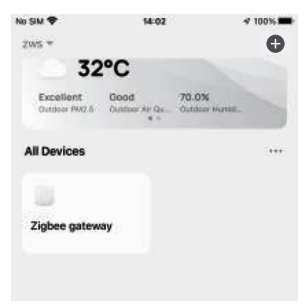
- Appuyez sur le bouton et maintenez-le enfoncé pendant 5 secondes.
- Sur l'interface de la passerelle, cliquez sur « Ajouter un sous-appareil ».
- Cliquez sur « Le voyant clignote déjà ». La connexion prendra environ 10 à 120 secondes, selon l'état de votre réseau.
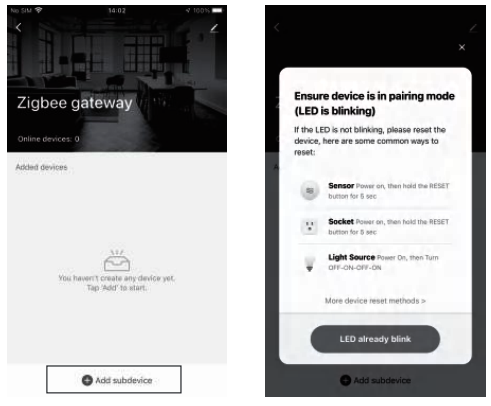
- Le module est correctement connecté au réseau. Une fois l'ajout d'un appareil terminé, cliquez sur « Terminé ».
- Cliquez sur « Terminé » pour accéder à la page de l'appareil.
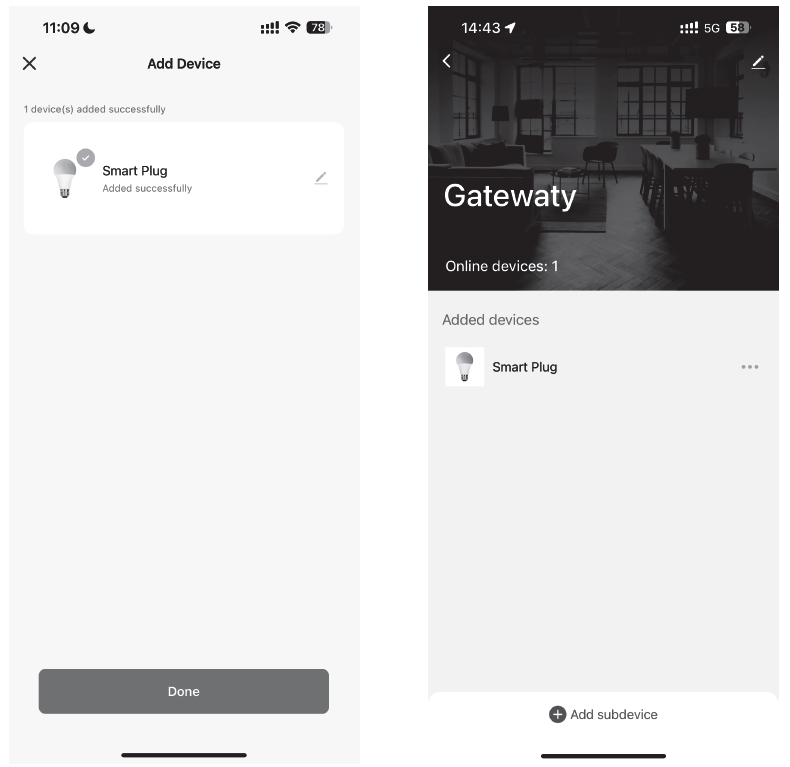
Réinitialisation
Rétablissez les paramètres d'usine de l'appareil de l'une des manières suivantes (l'appareil entrera automatiquement en mode d'appairage après la réinitialisation) :
- Appuyez sur le bouton et maintenez-le enfoncé pendant 5 secondes.
- Supprimez le sous-appareil sur l'application Moes ou Tuya
